Errore 0x89231022, avrai bisogno di Xbox Live Gold
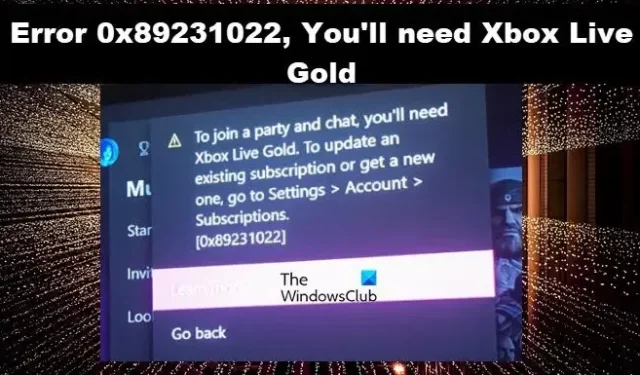
Quando si tenta di accedere alla propria console Xbox, alcuni utenti riscontrano l’errore 0x89231022 . Basta uno sguardo al messaggio di errore per indicare che è il risultato della scadenza dell’abbonamento Xbox Live . Tuttavia, secondo i reclami, anche gli utenti con abbonamenti non possono accedere. In questo articolo, parleremo di ogni possibile motivo e soluzione che può aiutarti a risolvere l’errore 0x89231022 in Xbox Live.
Per partecipare a una festa e chattare, avrai bisogno di Xbox Live Gold. Per aggiornare un abbonamento esistente o ottenerne uno nuovo, vai su Impostazioni > Account > Abbonamenti.
[0x89231022]
Perché la mia Xbox dice che non ho oro quando ce l’ho?
Xbox dirà che non hai un abbonamento Gold quando il tuo profilo viene danneggiato. Un profilo corrotto non è qualcosa di cui aver paura; dobbiamo rimuovere e aggiungere nuovamente il tuo profilo. Tuttavia, ci sono alcuni altri problemi di rete che potrebbero causare questo problema. In questo articolo, discuteremo di tutti loro.
Correggi l’errore 0x89231022, avrai bisogno di Xbox Live Gold
Se ricevi l’errore 0x89231022, che dice “Avrai bisogno di Xbox Live Gold”, esegui le soluzioni indicate di seguito:
- Controlla lo stato del server Xbox Live
- Aggiorna Xbox Live Gold e aggiorna l’abbonamento a Game Pass
- Usa la connessione ethernet
- Spegnere e riaccendere la console
- Aggiungi nuovamente il profilo Xbox
- Elimina l’indirizzo MAC alternativo
Portiamo questo spettacolo sulla strada.
1] Controlla lo stato del server Xbox Live
Secondo i rapporti di alcuni utenti, l’errore 0x89231022 lampeggiava in precedenza sui loro schermi a causa di alcuni problemi con i sottocomponenti di Xbox Live. Tuttavia, possiamo anche vedere l’errore quando il server Xbox Live è in manutenzione o c’è un’interruzione del server. In tal caso, possiamo andare su support.xbox.com per verificare lo stato del suo server e, se funziona correttamente, passare alla soluzione successiva. Nel caso in cui il server sia inattivo; non c’è niente che possiamo fare se non aspettare che il problema venga risolto.
2] Aggiorna l’abbonamento Xbox Live Gold
Problemi di avvio e codici di errore possono verificarsi anche se l’abbonamento Xbox Live non è aggiornato. Pertanto, si consiglia di verificare se è aggiornato o meno. Per fare lo stesso, fai clic sul pulsante Xbox e apri il menu della guida. Nella scheda Sistema, fai clic su Impostazioni. Vai alla scheda Account e, sul lato destro, seleziona Abbonamento. Ora, se non è aggiornato, fallo subito.
3] Spegnere e riaccendere la console e il dispositivo
4] Usa il cavo ethernet
Un altro motivo per il verificarsi di tali tipi di errori è quando Internet non è stabile e si disconnette e si connette bruscamente. Questo di solito accade quando il segnale WiFi è debole; si consiglia pertanto di verificare la connessione Internet e di utilizzare un cavo Ethernet invece di uno wireless, in quanto è risaputo che una connessione cablata è più stabile di una wireless. Se non è possibile utilizzare un cavo Ethernet, assicurati che la connessione sia più veloce sedendoti vicino al router.
5] Aggiungi nuovamente il profilo Xbox
Un profilo danneggiato è anche il motivo per cui stiamo affrontando questo tipo di problema; pertanto, per risolvere il problema, lo rimuoveremo e riaggiungeremo il profilo. Per fare lo stesso, seguire i passaggi prescritti di seguito:
- Premi il pulsante Xbox sul controller per aprire la guida.
- Vai su Profilo e sistema > Impostazioni > Account.
- In Account selezionare Rimuovi account e quindi selezionare l’account che deve essere rimosso.
- Ora, seleziona Rimuovi per confermare e poi Chiudi al termine.
- Per ora riscaricare e aggiungere nuovamente il tuo profilo, procedi come segue:
- Premi di nuovo il pulsante Xbox sul controller.
- Seleziona Aggiungi nuovo in Profilo e sistema.
Nota: non creerai un nuovo account quando selezioni questa opzione. Stai solo aggiungendo il tuo profilo esistente alla console Xbox. - Digita l’indirizzo e-mail o il numero di telefono per accedere all’account Microsoft e inserisci la password.
Si spera che questo risolva il problema.
6] Elimina l’indirizzo MAC alternativo
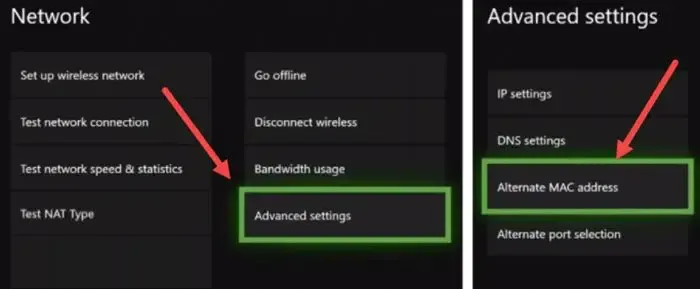
Se l’aggiunta del profilo Xbox non ha aiutato, cancella l’indirizzo MAC alternativo sulla console Xbox. La cancellazione dell’indirizzo MAC consente alla console di svuotare la cache e ripristinare le impostazioni MAC alternative. I seguenti passaggi ti guideranno a fare lo stesso:
- Apri Guida Xbox e seleziona Impostazioni.
- Vai su Rete e apri Impostazioni avanzate.
- Ora seleziona l’opzione Indirizzo MAC alternativo.
- Fare clic su Cancella.
Dopo aver cancellato l’indirizzo MAC alternativo, riavvia la console e verifica se è possibile o meno accedere all’account.
Perché non riesco a pagare il mio abbonamento Xbox Live?
Se non riesci a pagare l’abbonamento Xbox Live, controlla se la carta di debito dispone di fondi sufficienti, la tua carta di credito non è scaduta o il tuo account è chiuso. Se tutto è sotto controllo, controlla se il server Xbox è inattivo; se è inattivo, attendi qualche istante e poi prova.



Lascia un commento